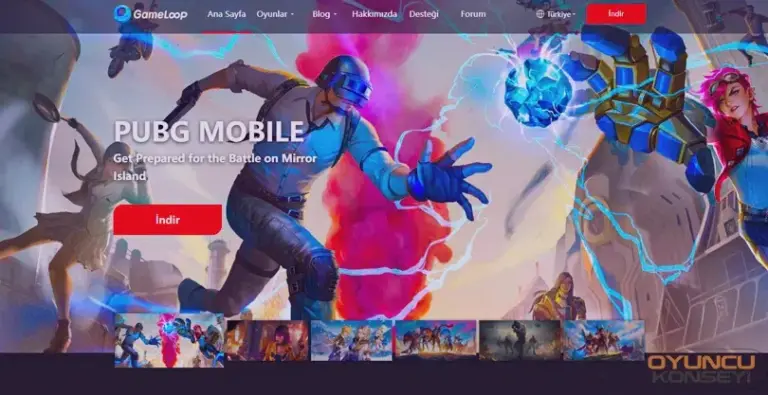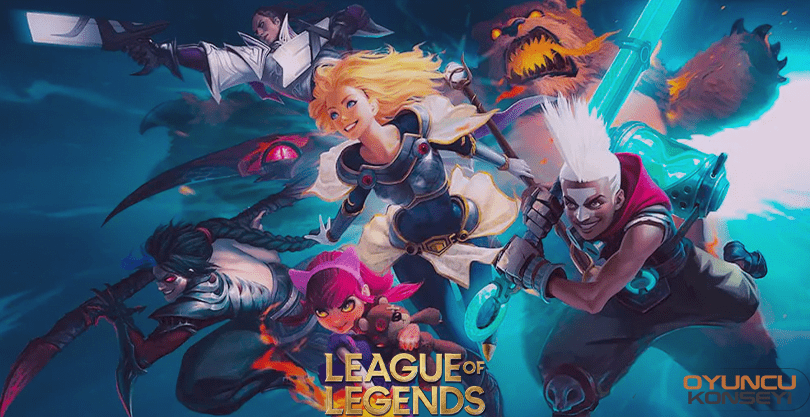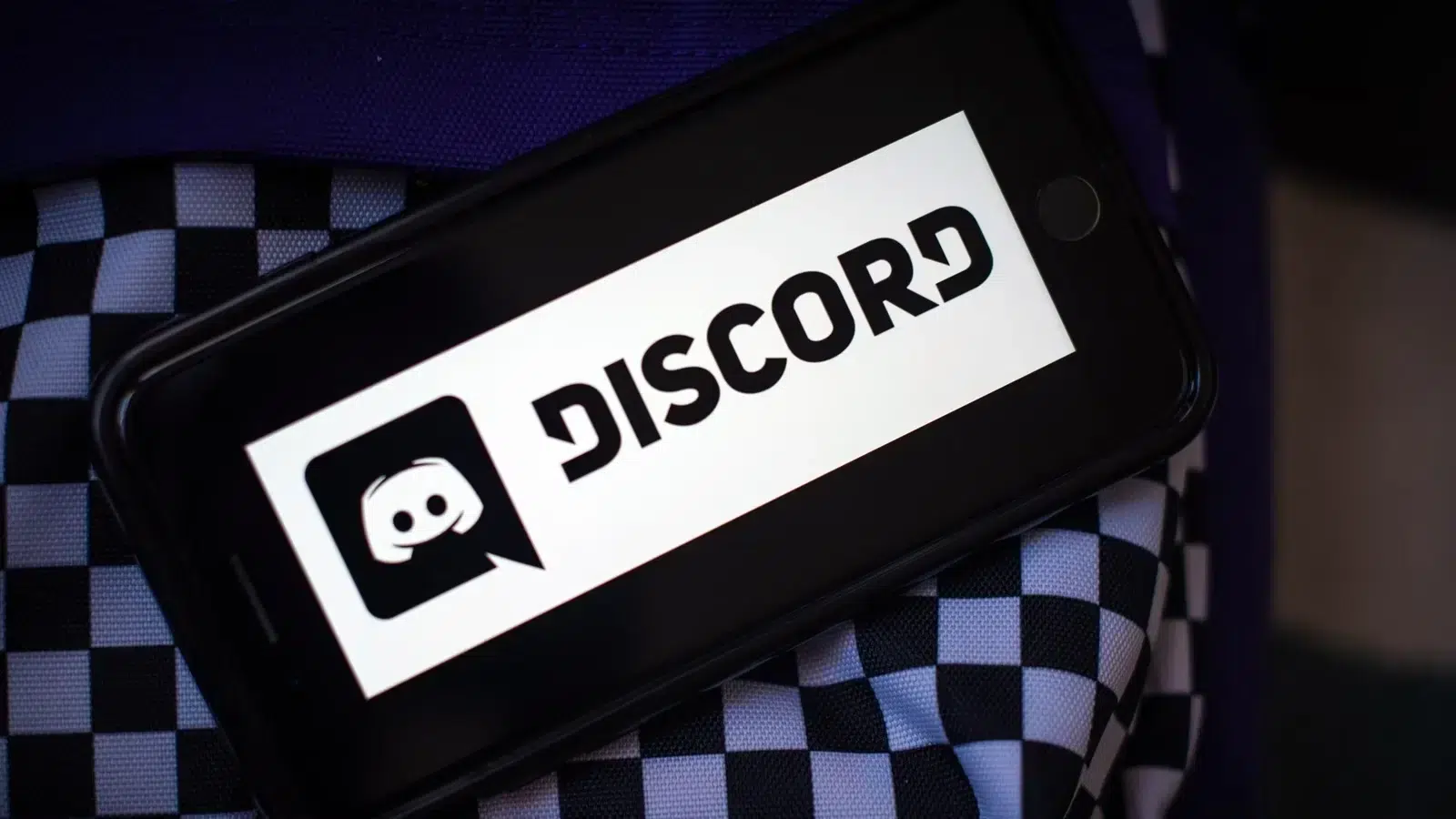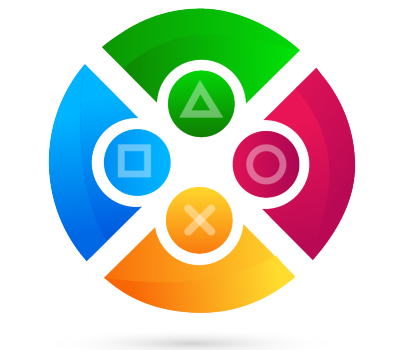Mobil oyunları bazı nedenlerden dolayı kullandıkları akıllı telefonlardan oynayamayan oyuncular emülatör programları ile bu sorunu çözebiliyorlar. Gameloop ise oyuncular tarafından en sık kullanılan emülatörlerden bir tanesidir. Fakat son dönemlerde Gameloop mavi ekran hatası alan oyuncuların sayısı epey arttı. Bu sorunun çözümü ise oldukça basit.
Gameloop Mavi Ekran Hatası Çözümü
Gameloop, özellikle PUBG Mobile’i telefondan oynarken zorluk yaşayan oyuncuların en çok kullandığı emülatör programıdır. Telefonu PUBG Mobile oynatmak için yeterli olmayan oyuncular Gameloop ile oyunu çok rahat bir şekilde oynayabiliyor. Oyunu emülatör üzerinden oynayanlar bir oyuna girdiklerinde karşılarına emülatörden oynayan oyuncular gelmektedir. Bu açıdan oyun güzel bir denge kurmuş diyebiliriz.
Gameloop her ne kadar stabil olsa da güncellemelerden sonra oyuncular mavi ekran hatasıyla karşılaşmaya başladılar. Mavi ekran hatası daha programı açar açmak oyuncuların karşısına çıkabildiği gibi oyun içerisinde de ortaya çıkabiliyor. Lakin genellikle daha programı çalıştırmadan oyuncular mavi ekran alıyor. Bu sorun genellikle oyuncuların bilgisayarlarındaki sanallaştırma özelliğinin kapalı olmasından kaynaklı ortaya çıkmaktadır. Aşağıdaki adımları sırasıyla uygulayarak Gameloop’u sorunsuz bir şekilde kullanmaya devam edebilirsiniz.
- İlk olarak Windows arama çubuğuna “Windows özelliklerini aç veya kapat” yazın ve çıkan ilk sonuca tıklayın. Burada bulamadıysanız denetim masasından program ekle kaldır sekmesine girip sol taraftaki menüden de aynı yere girebilirsiniz.
- Windows özellikleri arasında Hyper-V seçeneğini tikleyin ve tamam tuşuna basın. Kurulum tamamlandıktan sonra bilgisayarınızı yeniden başlatmanız gerekecek. Bilgisayarınızı yeniden başlattıktan sonra Gameloop’u sorunsuz bir şekilde kullanabilirsiniz.
Yukarıdaki adımları uyguladıktan sonra Gameloop mavi ekran hatası ile karşılaşıyorsanız ekran kartının sürücülerini güncellemeyi deneyebilirsiniz. DDU (Display Driver Uninstaller) programı ile bilgisayarınızda kurulu ekran kartı sürücüsünü tamamen kaldırdıktan sonra AMD, NVIDIA veya Intel internet sitesinden en güncel ekran kartı sürücüsünü indirin ve kurun. Bu işlemi yaptıktan sonra sorun çözülecektir. Daha fazla hata ve çözümleri içerikleri için sitemizi sık sık ziyaret etmeyi ve arkadaşlarınızla paylaşmayı unutmayın!